¿Aparece el error “Necesitarás una nueva aplicación para abrir esto. enlace de windowsdefender” al intentar iniciar la aplicación de seguridad de Windows? Si es así, es posible que su aplicación o PC tenga archivos corruptos o configuraciones especificadas incorrectamente. Le mostraremos cómo solucionarlos para que la seguridad de Windows funcione.
La mayoría de las veces, el problema anterior se debe a un problema en la aplicación de seguridad de Windows. Otras razones del error incluyen errores de Windows, interferencia de una herramienta antivirus de terceros y más.
Reinicie su PC con Windows
Una forma sencilla de solucionar la mayoría de los problemas en Windows es reinicia tu computadora. Al hacerlo, se solucionan muchos fallos menores del sistema, lo que te permite tener una experiencia libre de errores con tus aplicaciones.
El error de la aplicación de seguridad de Windows puede deberse a un error del sistema. Simplemente reinicie su PC para resolver el problema.
Reiniciar Windows 10
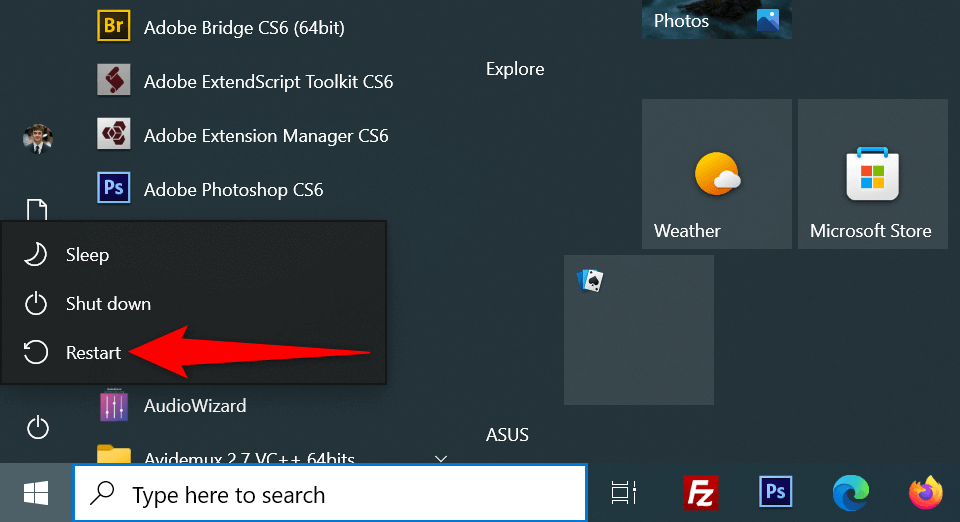
Reiniciar Windows 11
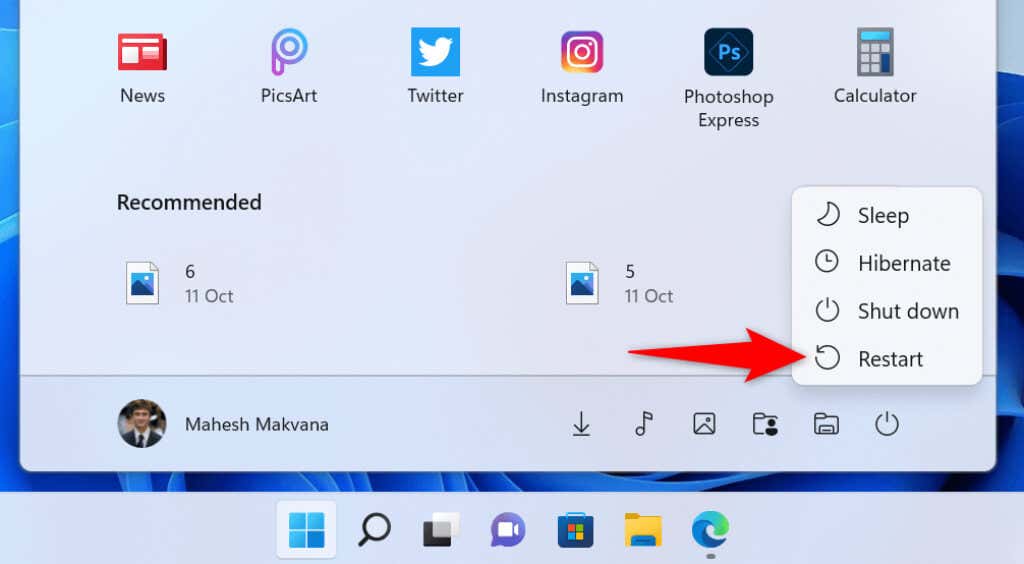
Restablecer la aplicación de seguridad de Windows
Como todas las demás aplicaciones, Seguridad de Windows puede experimentar problemas a veces. Una forma de solucionar estos problemas relacionados con las aplicaciones es restablecer la aplicación defectuosa. Al hacerlo, se eliminan tus datos y las opciones configuradas en la aplicación, lo que te permite usar la aplicación desde cero.
En Windows 10
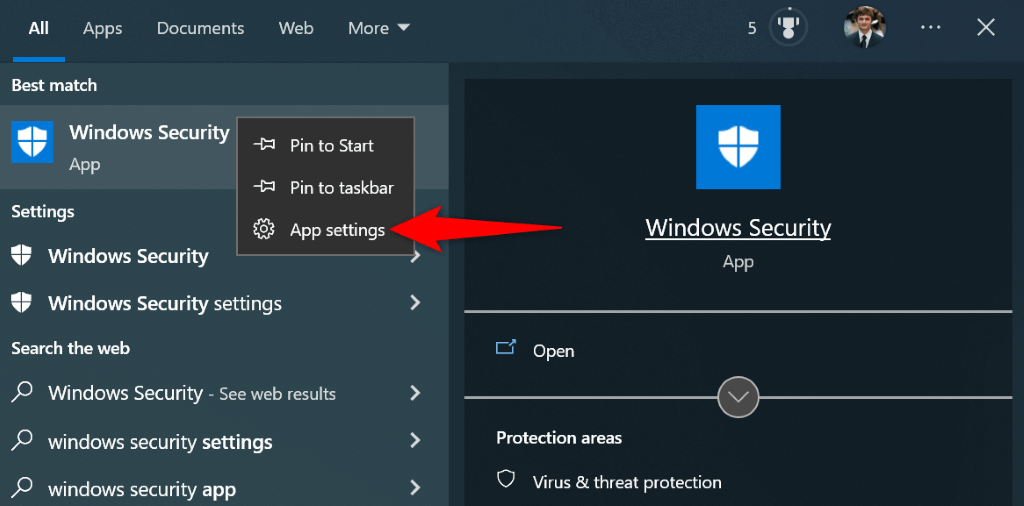
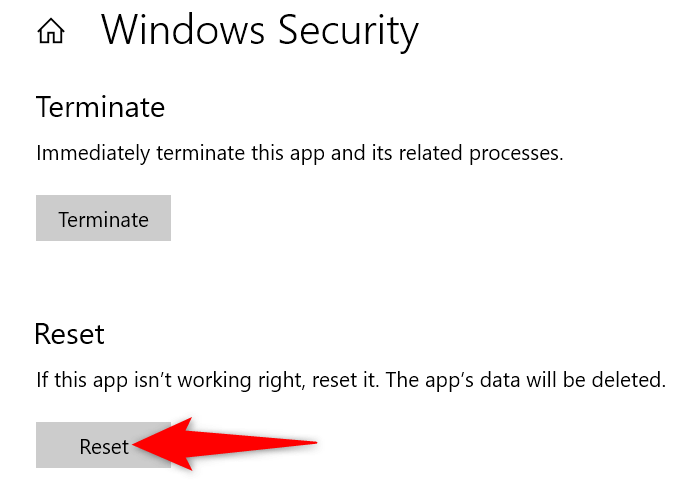
En Windows 11
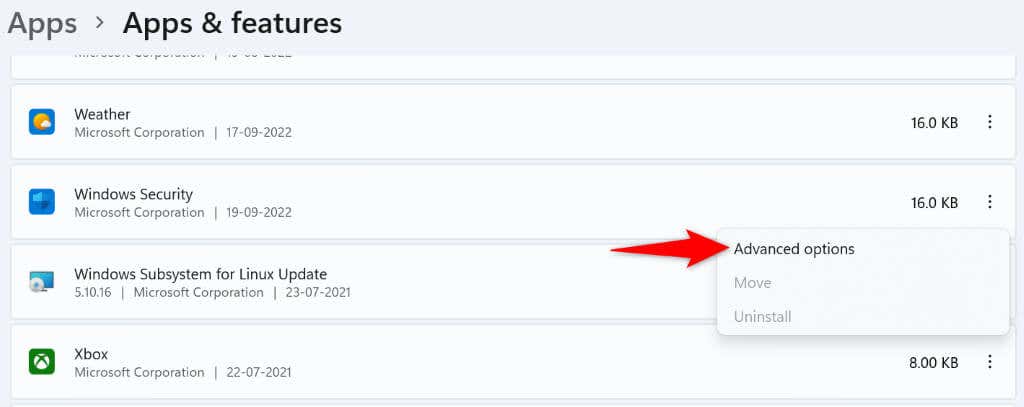
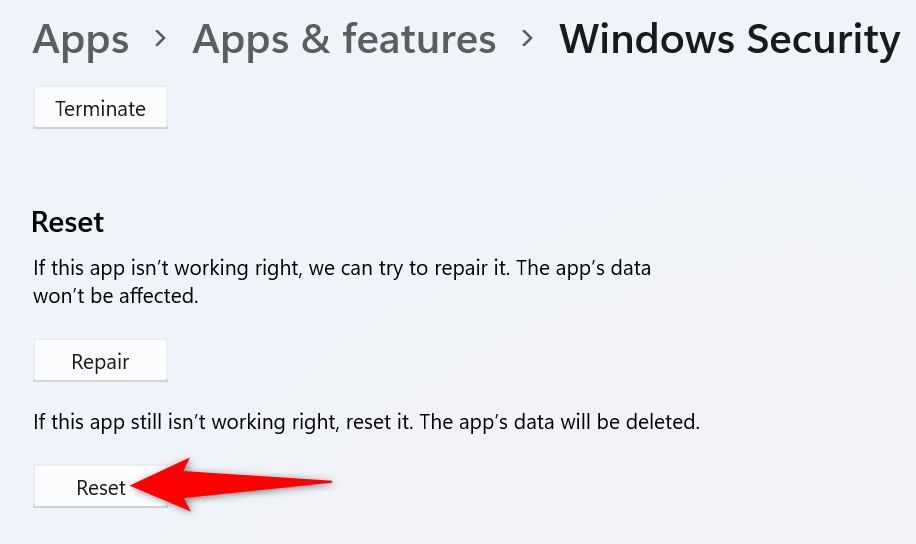
Desactive su programa antivirus de terceros
Puede aparecer el error "Necesitarás una nueva aplicación para abrir este enlace de Windows Defender" cuando su herramienta antivirus de terceros interfiere con la seguridad de Windows. Esto sucede a menudo porque estas herramientas y Seguridad de Windows realizan las mismas tareas en su PC.
Puedes solucionar este problema desactivando la protección antivirus. La mayoría de los programas antivirus tienen la opción de habilitar y deshabilitar la protección en su pantalla principal.
Si deshabilitar la protección antivirus de terceros soluciona el problema, debes desinstalar el programa para evitar ver el mismo error en Seguridad de Windows. Aquí se explica cómo desinstalar una aplicación en su PC con Windows.
En Windows 10
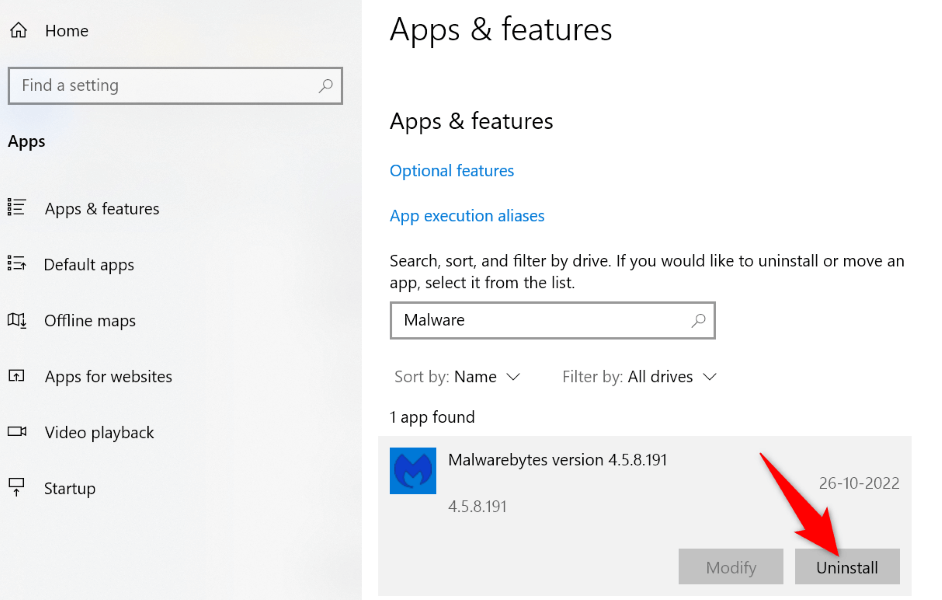
En Windows 11
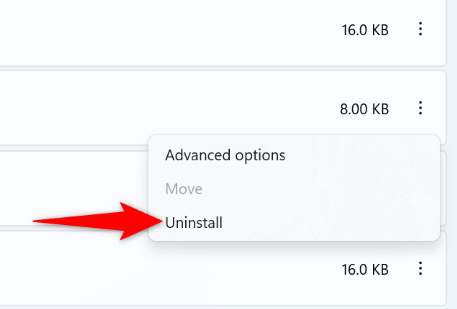
Actualice su versión de Windows 10 u 11
Una versión desactualizada del sistema operativo Windows 10 u 11 puede causar muchos problemas en su PC. Es posible que su error de seguridad de Windows se deba a un error en su sistema.
Puedes solucionarlo con actualizar su PC con Windows a la última versión disponibles. Al hacerlo, se corrigen varios errores en su sistema y posiblemente se agregan nuevas funciones.
En Windows 10
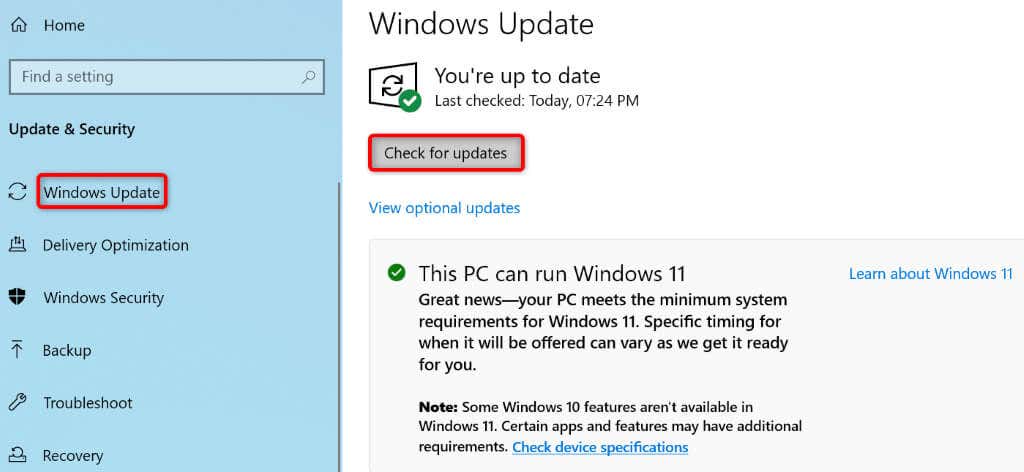
En Windows 11
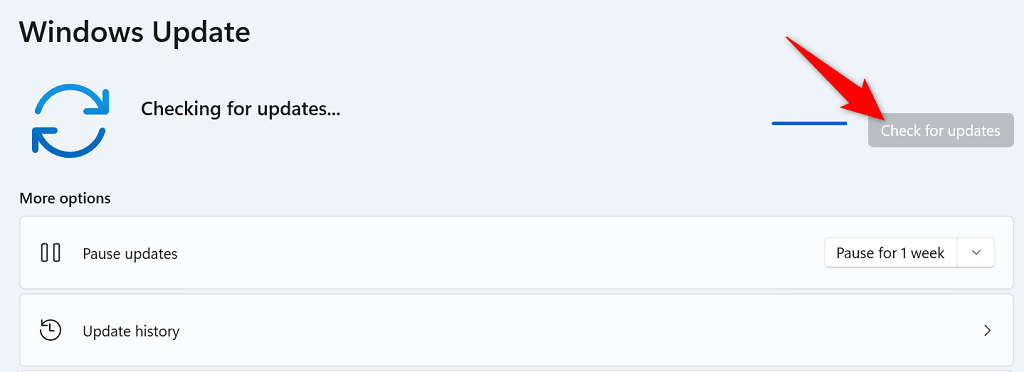
Reinstalar y volver a registrar la aplicación de seguridad de Windows
Si el error "Necesitarás una nueva aplicación para abrir este enlace de Windows Defender" persiste, puedes intentar reinstalar y volver a registrar tu aplicación de seguridad de Windows para ver si eso soluciona el problema. Hacer esto elimina y reinstala la aplicación ayudará a solucionar casi todos los problemas relacionados con la aplicación.
En Windows 10
PowerShell -ExecutionPolicy Unrestricted -Command “& {$manifest = (Get-AppxPackage *Microsoft.Windows. SecHealthUI*).InstallLocation + '\AppxManifest.xml' ; Add-AppxPackage -DisableDevelopmentMode -Register $manifest}”
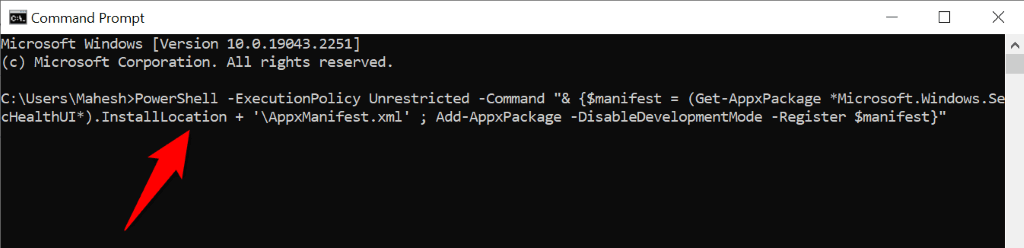
En Windows 11
El siguiente procedimiento reinstalará y registrará todas las aplicaciones estándar de Windows.
Get-AppxPackage -allusers | foreach {Add-AppxPackage -register “$($_.InstallLocation)\appxmanifest.xml” -DisableDevelopmentMode}
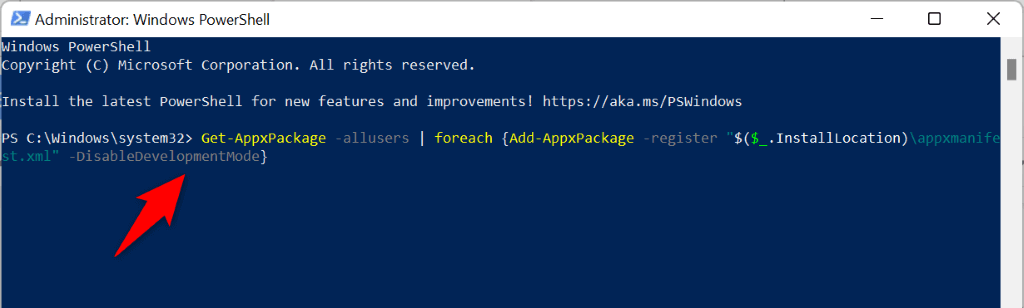
Reparar archivos corruptos en su PC con Windows 10 u 11
Los archivos corruptos a menudo causan varios problemas en una PC con Windows. Afortunadamente, existe una forma sencilla de solucionar este problema.
Windows ofrece una herramienta integrada llamada SFC (System File Checker) que le permite encontrar y reparar todos los archivos defectuosos en su sistema. La herramienta se ejecuta sola en su mayor parte, por lo que no es necesario localizar ningún archivo corrupto manualmente.
El comando se ejecuta de la misma manera en Windows 10 y 11.
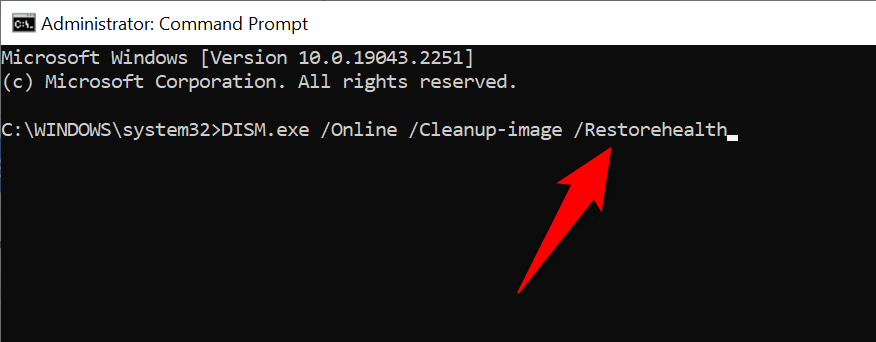
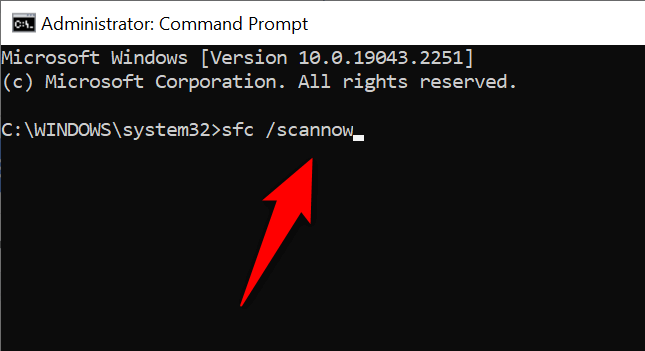
Restablecer la configuración de fábrica del PC con Windows
Si los pasos anteriores no lograron resolver el error "Necesitarás una nueva aplicación para abrir este enlace de WindowsDefender", tu último recurso es restablece tu PC a la configuración de fábrica. Al hacerlo, se eliminarán todas las opciones configuradas de forma personalizada y podrás configurar tu PC desde cero.
Tenga en cuenta que puede conservar sus archivos mientras reinicia su PC. Sin embargo, haga una copia de seguridad de sus archivos importantes por si acaso.
En Windows 10
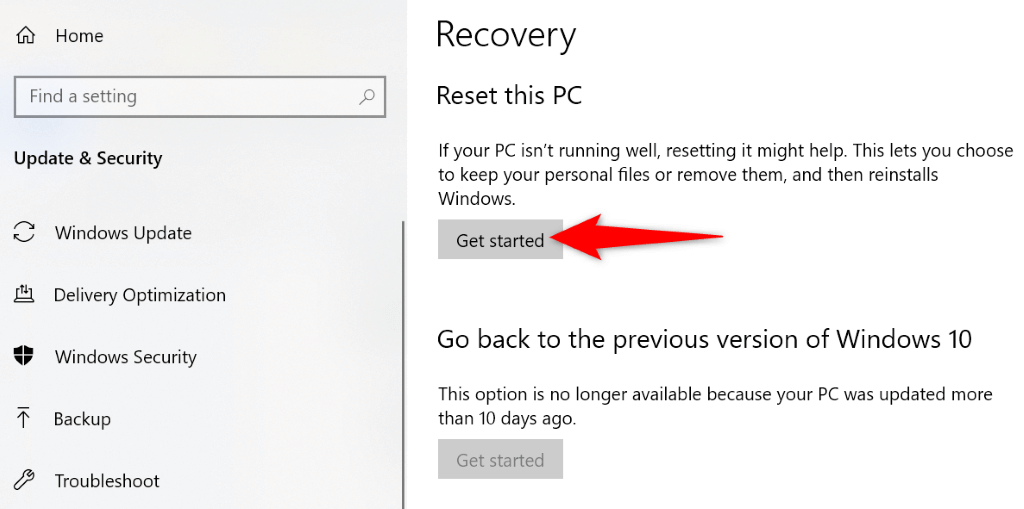
En Windows 11
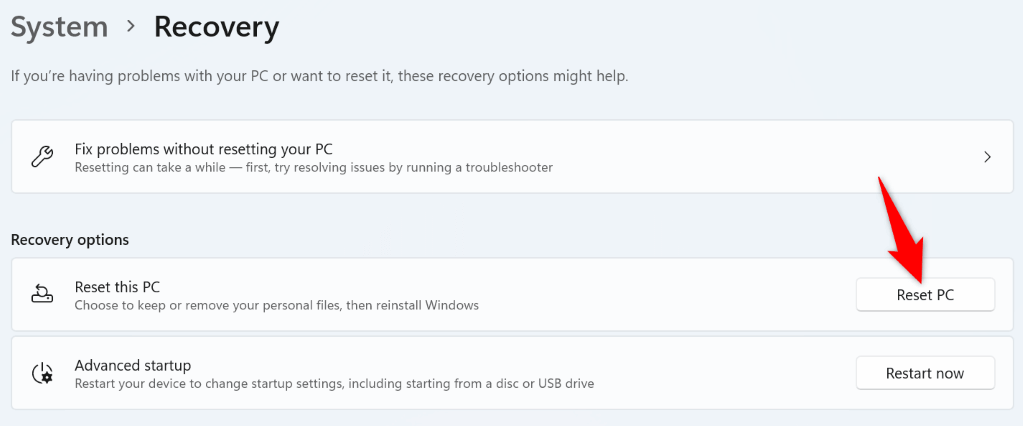
Solucione los errores de la aplicación de seguridad de Windows en su PC con Windows 10 u 11
La seguridad de Windows es una parte esencial de su computadora. Si descubre que la aplicación no funciona correctamente o no se inicia, los métodos anteriores le ayudarán a solucionar el problema.
Una vez que hayas solucionado el problema con tu aplicación, podrás proteger tu PC nuevamente de varias amenazas e incluso ejecutar escaneos manuales si lo deseas.
.